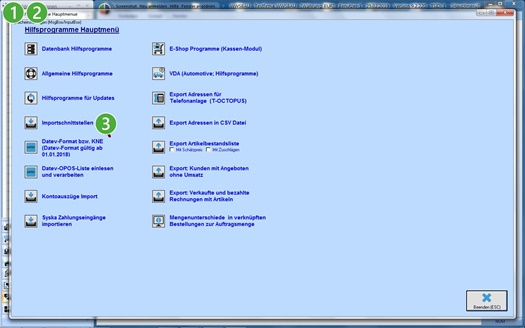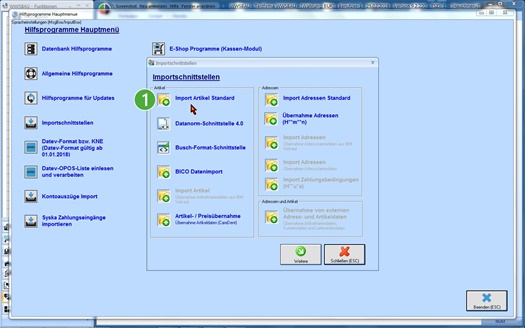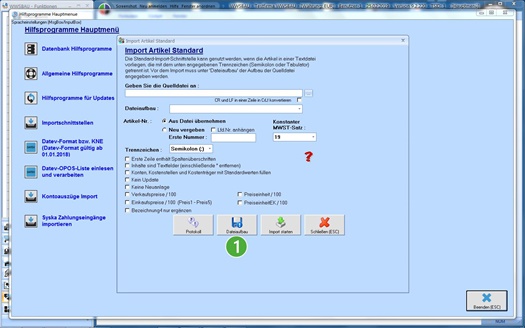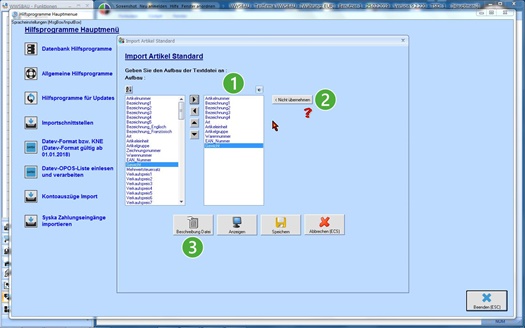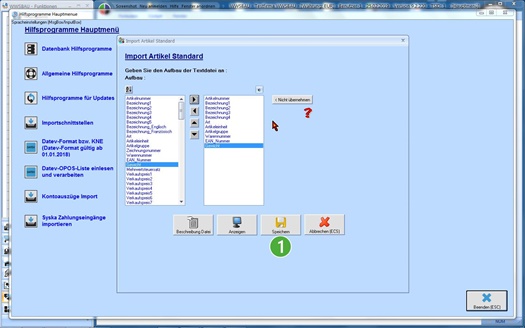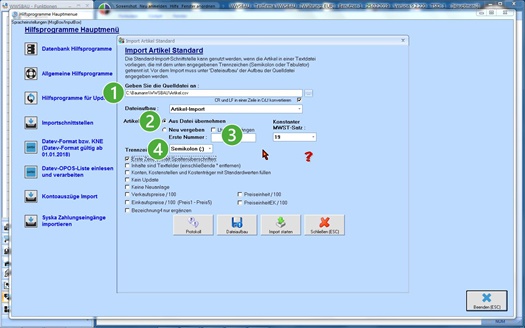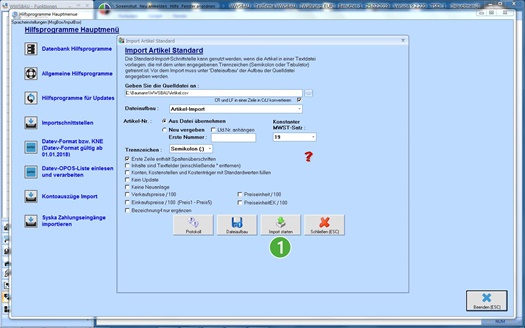Artikel-Import (Standard)
Kurzbeschreibung
Mit diesem Leitfaden erhalten Sie eine tabellarische Kurzanleitung, um Ihre Artikel-Daten in unser Warenwirtschaftssystem zu importieren.
Um die Standardimportschnittstelle in unserem Warenwirtschaftssystem nutzen zu können, müssen die Artikel-Daten in einer Textdatei (*.txt oder *.csv) vorliegen, in der die Felder durch Semikolon (;) oder Tabulator (Tab) getrennt sind.
Die Standardimportschnittstelle kann einen variablen Dateiaufbau verarbeiten. Deshalb müssen Sie in der Schnittstelle den Aufbau Ihrer Datei angeben.
Falls sich noch Testdaten in der Datenbank befinden, sollten diese vor dem Import gelöscht werden. Bevor Sie den Import durchführen, sollten Sie die Datenbank sichern.
|
| In der rechten Box stellen Sie den Aufbau der Ihnen vorliegenden Datei zusammen. | |
 | Mit „Nicht übernehmen“ kennzeichnen Sie die Felder, die nicht importiert werden sollen. | |
 | Die folgende Beschreibung der Datei finden Sie auch im Programm unter Beschreibung Datei.
|
Merke:
Die Reihenfolge der Felder (rechten Box), muss Ihrer Input-Excel-Tabelle entsprechen.
Beschreibung der Datei für den Import von Artikeln in das BAUMANN Warenwirtschaftssystem
Bei der Quelldatei muss es sich um eine Textdatei handeln, bei der die Felder mit Semikolon (;) oder Tabulator getrennt sind. Die Datensätze sind durch Zeilenumbruch getrennt. Die Datei kann als Textdatei *.txt oder *.csv vorhanden sein.
Der Aufbau der Quelldatei muss unter 'Dateiaufbau' angegeben und gespeichert werden.
Die Artikelnummer kann entweder aus der Datei übernommen oder neu vergeben werden. Wird die Artikelnummer aus der Datei übernommen, werden Artikelnummern die bereits im WWS vorhanden sind nicht übernommen. Soll die Artikelnummer neu vergeben werden, muss die erste Nummer angegeben werden.
Im folgenden Abschnitt werden einzelne Felder beschrieben und erklärt:
| Feld | Max. Länge | Beschreibung |
| Artikelnummer | 20 | Falls die Artikelnummer automatisch vergeben wird, kann das Feld weggelassen werden. |
| Bezeichnung1 | 75 | |
| Bezeichnung2 | 75 | |
| Bezeichnung3 | 75 | |
| Bezeichnung4 | - | |
| Bezeichnung5 | - | |
| Bezeichnung_Englisch | - | |
| Bezeichnung_Französisch | - | |
| Artikeleinheit | 30 | Die Mengeneinheiten der Artikel müssen im Firmenstamm angelegt werden. |
| Artikelgruppe | 30 | |
| EAN_Nummer | 20 | |
| Gewicht | N | |
| Mehrwertsteuersatz | N | Die Mehrwertsteuersätze müssen im Firmenstamm definiert werden. |
| Verkaufspreis1 - 10 | N | |
| Preiseinheit | N | Die Preiseinheiten müssen im Firmenstamm definiert werden. |
| Mindestpreis | N | |
| Technische_Daten_1 - 10 | N | Artikelstamm Karte Technische Daten |
| Technische_Daten_11 - 20 | 100 | |
| BenutzerText1 - 10 | 50 | Artikelstamm Karte Benutzerdefiniert |
| Einkauf_Inland | K | Konten (Finanzbuchhaltung) |
| Einkauf_Ausland_EG | K | |
| Einkauf_Ausland_nicht_EG | K | |
| Verkauf_Inland | K | |
| Verkauf_Ausland_EG | K | |
| Verkauf_Ausland_nicht_EG | K | |
| Kostenstelle | 6 | |
| Kostenträger | 6 | |
| Lieferant | 16 | Adressnummer des Lieferanten Nur mit der Zuordnung der Lieferanten können Einkaufs-preise übernommen werden. Falls der Lieferant im Warenwirtschaftssystem nicht angelegt ist, wird er beim Import automatisch angelegt. Dannwerden die Daten aus den Feldern Name1, Name2, Straße1, Land1, PLZ1 und Ort1 in die Adresse übernommen. |
| Land1 | 3 | Benötigt wird das Länderkennzeichen aus der Ländertabelle (Firmenstamm). |
| PLZ1 | 15 | |
| Menge1 | N | Preis1 gilt ab Menge1 |
| Preis | N | Einkaufspreis |
| Menge2 | N | Preis2 gilt ab Menge2 |
| Preis2 | N | |
| Menge3 | N | Preis3 gilt ab Menge3 |
| Preis3 | N | |
| Menge4 | N | Preis4 gilt ab Menge4 |
| Preis4 | N | |
| Menge5 | N | Preis5 gilt ab Menge5 |
| Preis5 | N | |
| Gegen_Artikelnummer | 50 | Artikelnummer des Artikels beim Lieferanten. |
N = Numerische Felder
K = Kontenlänge (6 bis 9 Stellen möglich)
Die Felder haben bis auf die hier aufgeführten Ausnahmen eine maximale Länge von 50 Zeichen.
Sollten in der Quelldatei Felder vorhanden sein, die nicht in das WWS übernommen werden sollen, dann müssen diese Felder bei der Angabe des Dateiaufbaus durch „Nicht übernehmen“ gekennzeichnet sein.
|
| Geben Sie die Quelldatei an. | |
 | Geben Sie an, ob die Artikelnummer aus der Datei übernommen oder ob sie neu vergeben werden soll. | |
 | Soll die Artikelnummer neu vergeben werden, dann geben Sie die erste neue Nummer an (z.B. 100000). | |
 | Wählen Sie das Trennzeichen aus. |
|
| Klicken Sie auf Import starten. | |
 | Nachdem der Import beendet ist, überprüfen Sie bitte die Daten im BAUMANN Warenwirtschaftssystem. |